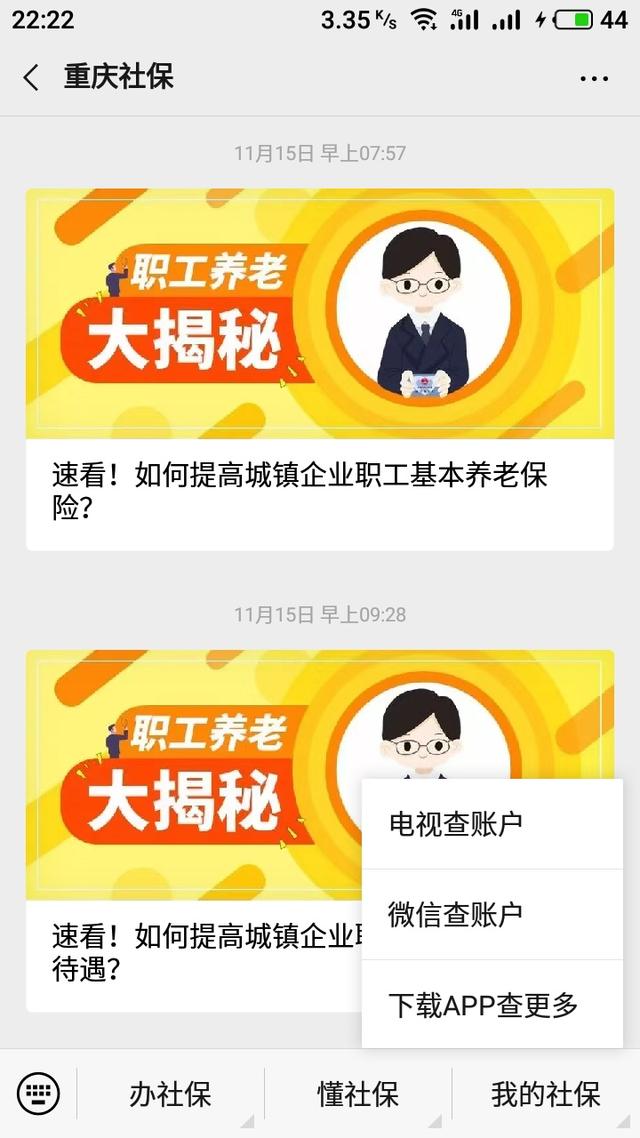ps环保海报思路(PS系列-滤镜像素化)
1、晶格化的效果时常会出现在海报的设计中,觉得用这种效果海报会变得不一样,这种效果很多时候是用来作为背景,由于自己不会,很多时候也是实行拿来主义,直接搜索“晶格化背景”,可是一旦自己可以处理出那种效果,我想我们应该会有不一样的感觉,那种感觉很美妙。
2、文案和构思真的不是我的强项,也只能求助于强大的网络,用了些时间找到几张海报,准备把它们作为参考,有这些海报作为后盾,瞬间底气十足,应该问题不大。
3、构思。既然是参考,当然不能是一模一样的,要把自己的思想加进去。我也是边做边想,当然这种方式不可取,我尽量改改。
二、保护野生动物公益海报制作全过程(包括:滤镜|像素化|晶格化环节)1、把海报的主角拉入到PS中,本来是找的大象,但是上面标着版权,也就不敢用了,所以用了现在的鹦鹉图片。(如图1)

图1
2、用钢笔工具扣图(如图2)

图2
3、路径转选区,删掉背景。(如图3)

图3
4、新建60CMX80CM的文件。(如图4)

图4
5、背景填充黑色,拉入无背景鹦鹉图片。(如图5)

图5
6、把鹦鹉嘴巴、眼睛、爪子及树枝扣出。全部为独立层。(如图6)

图6
7、选择树枝层,然后滤镜|像素化|晶格化。(如图7)

图7
8、树枝层滤镜|像素化|晶格化界面。(如图8)

图8
9、树枝层滤镜|像素化|晶格化效果图。(如图9)

图9
10、鹦鹉副本层滤镜|像素化|晶格化界面。(如图10)

图10
11、放大鹦鹉细节,发现它的爪子和后面的鹦鹉及树枝留空,不太衔接,想办法处理一下。(如图11)

图11
12、鹦鹉副本层用内容识别处理。(如图12)

图12
13、把鹦鹉的爪子1、2、3层删掉,重新钢笔工具扣图,直到自己满意为止。(如图13)

图13
14、建了一个文件夹,把关于鹦鹉和树枝的图层都归入其下。不然会太乱了。(如图14)

图14
15、前景色和背景色设置一下。然后用渐变工具,径向渐变做成自己认为OK的效果。(如图15)

图15
16、背景图层进行滤镜|像素化|晶格化,此为其界面。(如图16)

图16
17、背景图层滤镜|像素化|晶格化效果。(如图17)

图17
18、其它的文字、装饰形状等一并加入。这些不是重点,随自己摆放。(如图18)

图18
19、形状文件夹里形状图层的明细。(如图19)

图19
20、文字文件夹里文字图层的明细。(如图20)

图20
21、鹦鹉及树枝文件夹里相关图层的明细。(如图21)-之前出现过,现在再呈现一下。

图21
22、鹦鹉细节图。(如图22)

图22
三、最终效果图——保护野生动物公益海报

最终效果图——保护野生动物公益海报
注:练习海报也是为了加深PS中工具的印象,希望自己能坚持下来。
,免责声明:本文仅代表文章作者的个人观点,与本站无关。其原创性、真实性以及文中陈述文字和内容未经本站证实,对本文以及其中全部或者部分内容文字的真实性、完整性和原创性本站不作任何保证或承诺,请读者仅作参考,并自行核实相关内容。文章投诉邮箱:anhduc.ph@yahoo.com